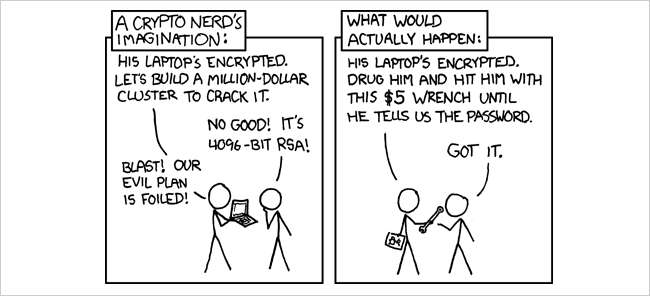
Älypuhelinten, tablettien, kannettavien tietokoneiden ja netbookien avulla useimmat meistä tekevät päivittäisiä tehtäviä verkossa, kuten tavaroiden ostamisen ja pankkitoiminnan. Jos emme kuitenkaan suojaa henkilötietojamme tietokoneillamme ja verkossa, voimme pyytää vakavia ongelmia.
Seuraavat 10 artikkelia ovat tärkeimpiä menetelmiä, joita olemme käsitelleet tiedostojen ja henkilökohtaisten tietojen suojaamiseksi sekä verkossa että muualla, suojaamalla Wi-Fi-verkkoasi, suojaamalla sisäänkirjautumistietoja sekä salasanoja ja muita offline-tietoja.
Kuva xkcd , ilmeisesti.
Salaa kiintolevy tai USB-muistitikku TrueCrypt-sovelluksella
Yksi parhaista vaihtoehdoista tiedostojen suojaamiseksi tietokoneellasi ja ulkoisilla asemilla on ilmainen avoimen lähdekoodin levyn salausapuohjelma nimeltä TrueCrypt. Se toimii Windows-, Linux- ja Mac-tietokoneiden kanssa ja sen avulla voit salata koko aseman, osion tai flash-aseman tai luoda salatun tiedostovaraston, johon voit tallentaa arkaluonteisia datatiedostoja ja ottaa ne mukaan. Seuraavissa artikkeleissa kerrotaan, miten TrueCryptia käytetään Windowsissa ja Macissa ja kuinka suojata flash-asema TrueCryptillä.

TrueCryptin käytön aloittaminen (tietojesi suojaamiseksi)
TrueCrypt Drive Encryptionin käytön aloittaminen Mac OS X: ssä
Flash-aseman tietojen suojaaminen TrueCrypt-sovelluksella
Kuva kautta LadiesGadgetit
Säilytä tietoja turvallisesti tien päällä
Jos haluat tallentaa tiedostot turvallisesti ja ottaa ne mukaasi, TrueCrypt antaa sinun tehdä tämän salatuilla taltioilla. Sinulla on kuitenkin oltava järjestelmänvalvojan oikeudet missä tahansa tietokoneessa, jota käytät TrueCrypt-salatun levyn käyttämiseen. Seuraava artikkeli kuvaa toisen vaihtoehdon, nimeltään FreeOTFE, jonka avulla voit tallentaa tiedostoja salattuun taltioon, johon pääsee käyttämällä ohjelman kannettavaa versiota, jota voidaan käyttää ilman järjestelmänvalvojan oikeuksia.
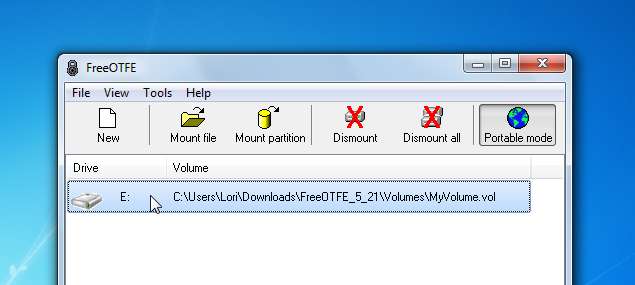
Säilytä yksityisiä tiedostoja turvallisesti kannettavan tiedoston salaustyökalun avulla
Salaa henkilökohtaiset tiedot yksinkertaisessa suoritettavassa tekstitiedostossa
Steganos LockNote on pieni, yksinkertainen menetelmä tietojen palojen turvalliseen tallentamiseen tiedostoihin. Jos esimerkiksi ostat vain ladattavan ohjelman, voit LockNoten avulla tallentaa ohjelman avaimen tai sarjanumeron samaan kansioon, joten tiedät aina, mistä se löytyy. Seuraava artikkeli näyttää kuinka helppoa on käyttää LockNotea helposti ja turvallisesti tietojenkeräysten ottamiseen ja ottamiseen mukaan.
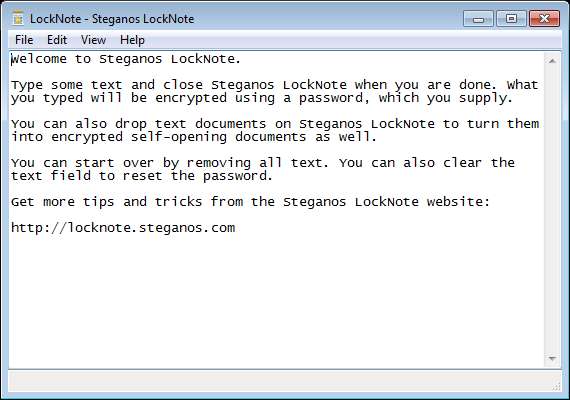
Salaa henkilökohtaiset tietosi Steganos LockNotella
Piilota henkilökohtaiset tiedot kuvatiedoston sisällä
Toinen tapa suojata tietoja on piilottaa se kuvatiedoston sisään. Seuraava artikkeli kertoo, kuinka voit piilottaa tiedoston salasanalla suojatun kuvatiedoston sisällä ilmaisella työkalulla nimeltä Free File Camouflage. Kuvatiedosto on edelleen kuvatiedosto. Ainoa asia, joka muuttuu, on tiedoston koko.

Kuinka salata ja piilottaa henkilökohtaiset tiedostosi valokuvan sisällä
Suojaa Linux-tietokoneesi
Jos käytät Ubuntu Linuxia tietokoneellasi, voit salata Ubuntu-asennusosion suojaamaan tietojasi hakkereilta, siisteiltä ystäviltä ja perheenjäseniltä tai muilta tunkeilijoilta. Seuraava artikkeli näyttää, miten salataan osio, johon voit asentaa Ubuntun, miten salataan kansio ja miten luodaan piilotettu taltio TrueCryptin avulla.
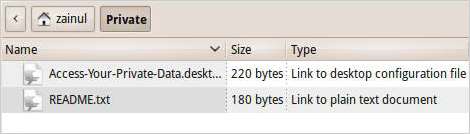
Kuinka suojata Linux-tietokoneesi salaamalla kiintolevy
Synkronoi tiedostosi turvallisesti Dropboxin ja SecretSyncin avulla
Oletko halunnut käyttää pilvitallennustilaa, mutta oletko epäröinyt turvallisuusriskien takia? Dropbox on johtava vaihtoehto pilvitallennustilaan. Se on helppokäyttöinen ja edullinen. Dropbox-käyttäjillä ei kuitenkaan ole pääsyä tiliensa salausavaimiin. Dropbox voi purkaa tietosi ja purkaa tiedostot esimerkiksi hallitukselle, jos sitä pyydetään. Voit salata tiedostosi manuaalisesti TrueCryptillä ennen kuin lataat ne Dropboxiin, mutta SecretSync tarjoaa automatisoidun prosessin. SecretSync salaa tiedostosi paikallisesti ennen kuin ne synkronoidaan Dropbox-tilillesi. Seuraava artikkeli näyttää, kuinka Dropbox ja SecretSync asennetaan.

Synkronoi salatut tiedostot Dropboxin ja SecretSyncin kanssa
Poista tietosi turvallisesti
Osa tietojen suojaamisesta on varmistaa, että poistetut tiedot ovat pysyvästi kadonneet. Saatat ajatella, että kun poistat tiedoston, se on kadonnut. Tiedoston poistaminen poistaa kuitenkin viittauksen tiedostoon vain tiedostojärjestelmätaulukosta. Tiedosto on edelleen levyllä ja se voidaan mahdollisesti palauttaa. Jos haluat poistaa tiedoston pysyvästi, sinun on korvattava se muilla tiedoilla, jolloin se on lukukelvoton. Seuraava artikkeli kuvaa useita käytettävissä olevia työkaluja, jotka tarjoavat menetelmiä tiedostojen turvalliseen poistamiseen. Jotkut työkalut ovat kannettavia, joten voit pysyä turvassa käyttäessäsi tiedostoja julkisilla tietokoneilla.

Opi tiedostojen turvallinen poistaminen Windowsissa
Wi-Fi-verkon suojaaminen
Wi-Fi-verkon suojaaminen on tärkeä osa tietojen suojaamista. Jos verkko ei ole suojattu, ihmiset voivat käyttää verkkoasi ja päästä tietokoneesi tiedostoihin, kaapata Internet-yhteyden ja mahdollisesti käyttää sitä laittomien asioiden tekoon. Seuraavissa artikkeleissa kerrotaan, kuinka suojaat kotisi Wi-Fi-verkko tunkeutumiselta ja kuinka reititin määritetään tukemaan suojattua, salattua tunnelia kannettavan tietokoneen ja kotireitittimen välillä, jotta voit surffata Internetissä turvallisesti julkisista Wi-Fi-paikoista .

Kuinka suojata Wi-Fi-verkko tunkeutumisilta
Määritä reitittimesi SSH turvallista verkkoyhteyttä varten mistä tahansa
Kirjautumistietojen suojaaminen LastPassilla
Suurimmalla osalla meistä on useita käyttäjätunnuksia ja salasanoja eri sivustoille, joihin kirjaudumme säännöllisesti. Kuinka muistat ne kaikki? LastPass on loistava vaihtoehto tallentaa kirjautumistietosi verkkosivustoille sekä muut henkilökohtaiset tiedot turvallisesti. Voit käyttää LastPassia myös syöttääksesi kirjautumistietosi verkkosivustoille automaattisesti. Seuraavissa artikkeleissa kerrotaan, kuinka LastPassia käytetään yksityisten tietojen tallentamiseen ja käyttämiseen, kuinka ladataan ja tarkastellaan LastPass-tilillesi tallennettuja tietoja offline-tilassa ja kuinka LastPass asennetaan Opera-selaimeen.

How-To Geek -opas LastPassin käytön aloittamiseen
Pidä vaikeasti muistettavat kortinumerot saatavilla ja suojaa LastPassilla
Salasanojen ja muun tiedon suojaaminen offline-tilassa KeePassin avulla
Yksityisten tietojen tallentaminen LastPassiin on hyödyllistä erityisesti verkkosivustoille kirjautumiseen automaattisesti ja turvallisesti. Kuitenkin, jos haluat pystyä tallentamaan monenlaisia yksityisiä tietoja turvallisesti ja ottamaan ne mukaasi offline-tilassa, KeePass on loistava vaihtoehto. Se on kannettava ja sen avulla voit tallentaa erityyppisiä yksityisiä tietoja turvallisesti. Edellisessä vihjeessä mainittu LastPass Portable -työkalu antaa sinun vain tarkastella tietojasi. Jos muutat jotain, muutokset menetetään, kun poistut LastPass Portable -sovelluksesta, etkä voi ladata muutoksia LastPass-tilillesi. KeePassin avulla voit lisätä, poistaa ja muuttaa yksityisiä tietojasi ja pitää ne suojattuna offline-tilassa.
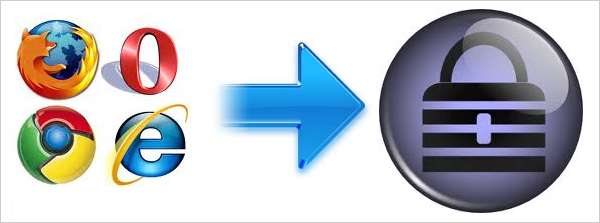
Säilytä salasanasi turvallisesti KeePassissa
Kuinka tuoda tallennetut selaimen salasanat KeePassiin
Asenna KeePass Password Safe Ubuntu- tai Debian-pohjaiseen Linux-järjestelmään
Nyt kun olemme osoittaneet, kuinka voit pitää yksityiset tietosi turvassa, tässä on joitain vinkkejä suojattujen salasanojen luomiseen online-tileillesi, kotisi Wi-Fi-verkkoon ja muihin paikkoihin, joissa turvallinen salasana on ratkaisevan tärkeää.
10 tapaa luoda satunnainen salasana komentoriviltä
Gibson Research Corporationin verkkosivustolla on myös salasanan luontityökaluja ( www.grc.com ), jota hoitaa turvallisuusguru ja yksityisyyden asiantuntija Steve Gibson. Hänen Täydelliset salasanat sivu tuottaa pitkiä, laadukkaita satunnaisia salasanoja käyttämällä kolmea erilaista merkistöä. Tällä sivulla luodut salasanat ovat täysin ainutlaatuisia, eikä niitä tuoteta enää koskaan. Jos tarvitset kertakäyttöisen salasanan, Steve's Täydelliset paperisalasanat sivu tarjoaa ilmaisen, yksinkertaisen, turvallisen ja turvallisen menetelmän luoda kätevä kortti kortteja, joista kukin on tarkoitettu käytettäväksi vain kerran.
Steve julkaisee myös podcastin nimeltä Security Now yhdessä Leo Laporten kanssa TWiT TV: stä ( www.twit.tv ). Kaikkien Security Now -podcastien arkistot, takaisin ensimmäiseen elokuussa 2005, löytyvät osoitteesta http://www.grc.com/securitynow.htm .







